スマートフォン
Q. データが取得できていない
A. Bluetoothをoffにして再度onに切り替えて下さい。[Bluetoothの設定方法はこちら]
- 上記の方法を試しても解決しない場合は端末の再起動をお願いします。
Q. データが2ヶ所を行ったり来たりしている
A. レイアウトと実際のビーコンの配置箇所が同じであるか確かめて下さい。
Q. 測定開始数秒後からずっと同じ座標になる
A. Bluetoothをoffにして再度onに切り替えて下さい。[Bluetoothの設定方法はこちら]
- 上記の方法を試しても解決しない場合は端末の再起動をお願いします。
Q. ログイン後、測定を開始すると直後に「認証期限切れ」と表示されログアウトしてしまう
A. 以下該当箇所がONになっているか確認し、再度ログインをお願いします。
- 「設定」→「システム」→「日付と時刻」→日付と時刻の自動設定、タイムゾーンの自動設定、24時間表示
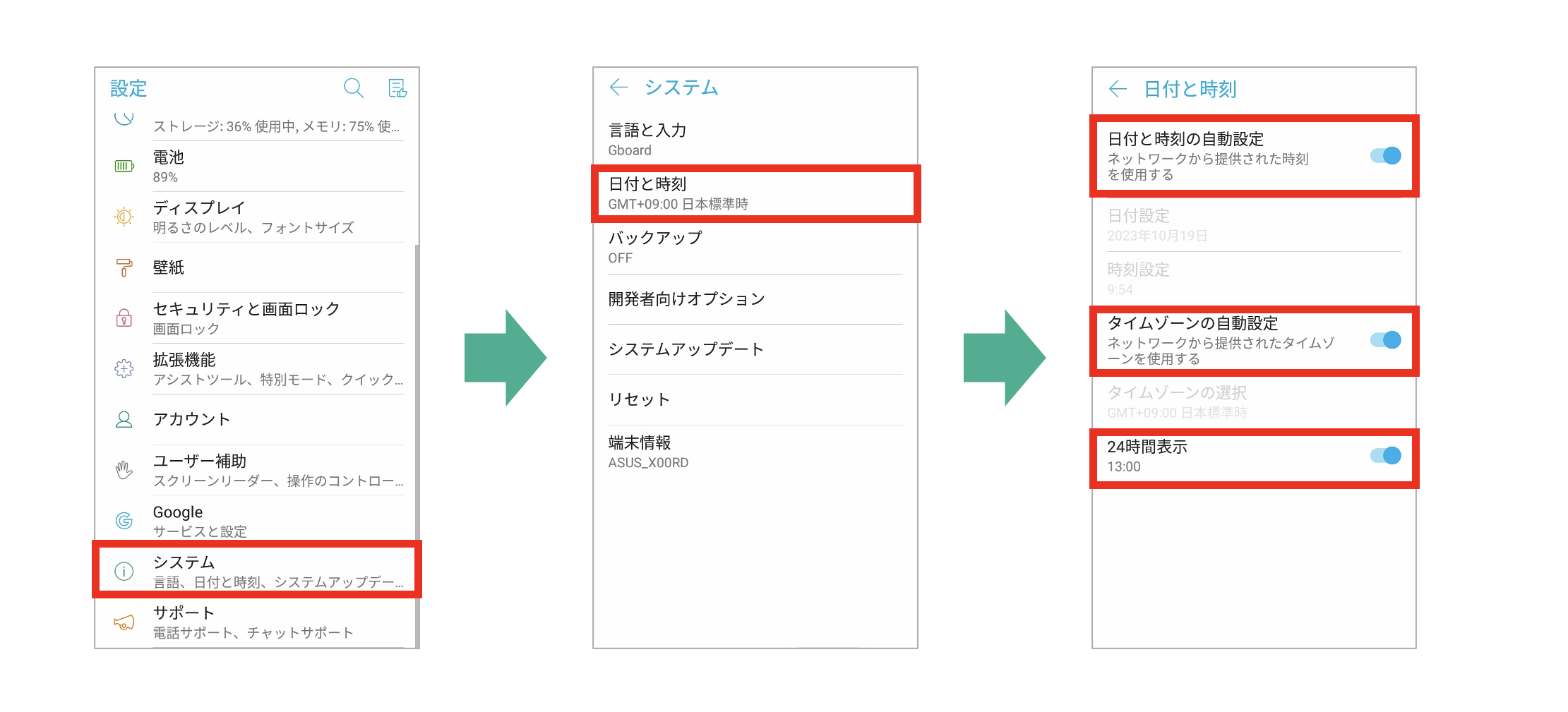
Q. ログインが出来ない
A. 端末側でログイン時に「ネットワークエラー」と出る場合、以下を確認し再度ログインをお願いします。
-
Wi-Fiを使用している場合
-
「設定」→「ネットワークとインターネット」→Wi-Fiに接続する。
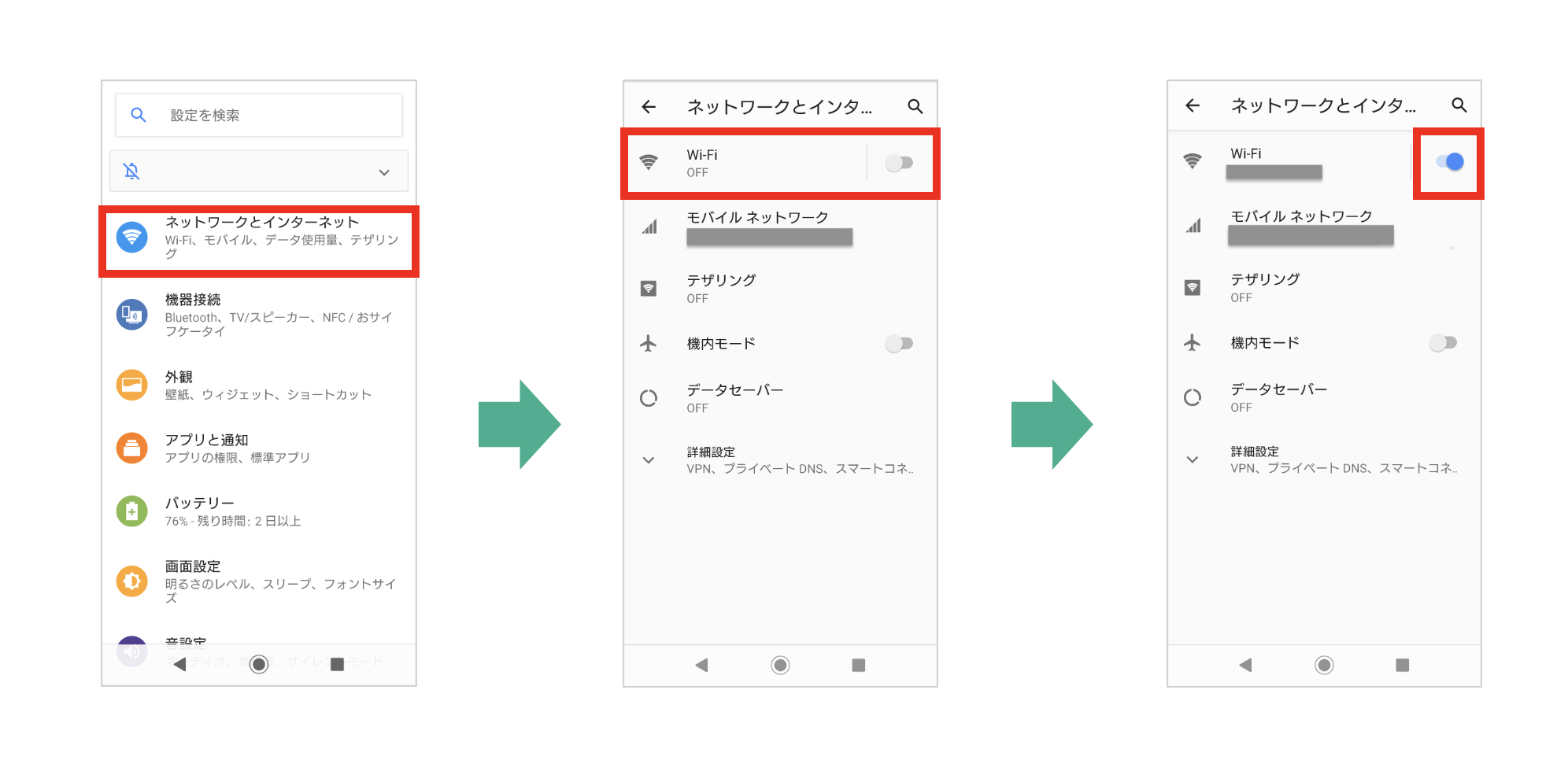
-
-
SIMを利用している場合
-
「設定」→「ネットワークとインターネット」→モバイルデータをONにする。
上記の方法を試しても解決しない場合は端末の再起動をお願いします。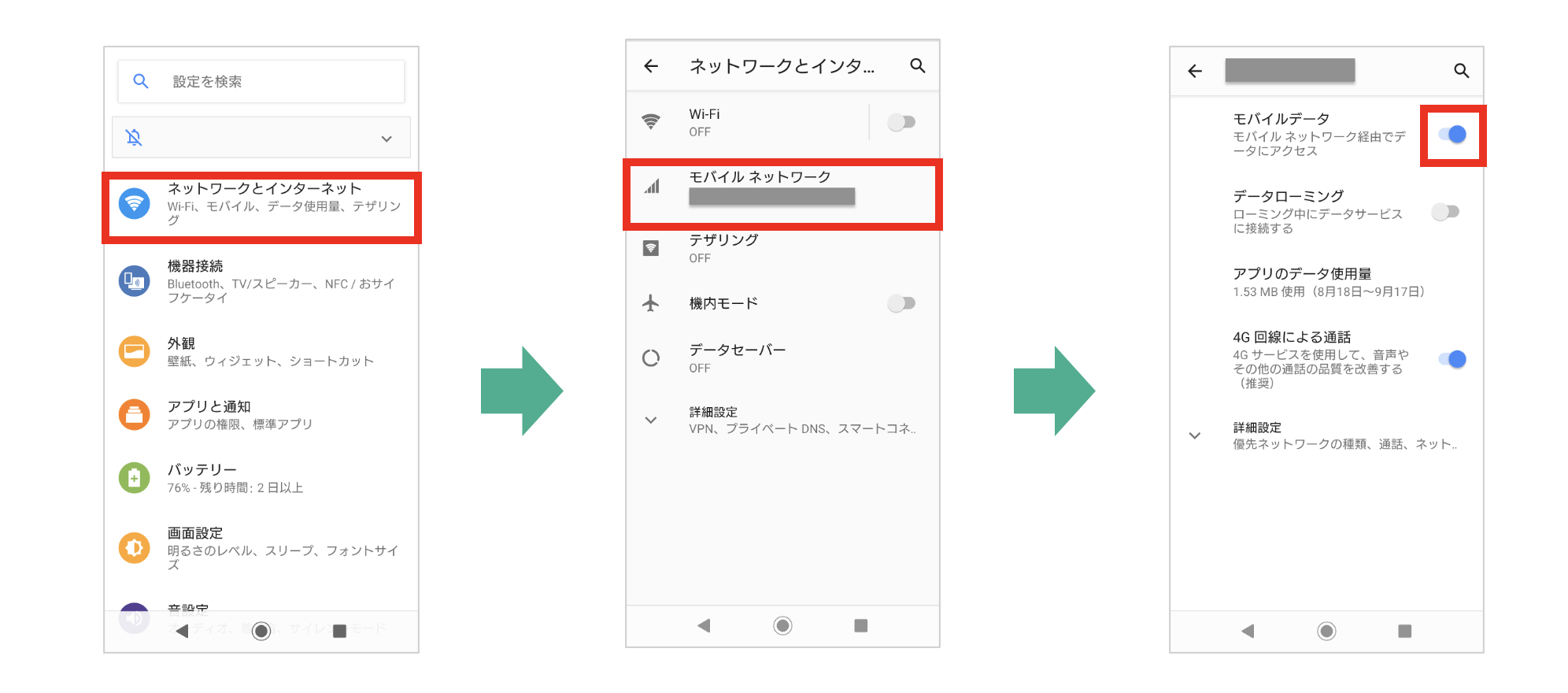
-
Q. 測定開始をクリック後、アプリが強制終了する
A. 以下の確認をお願いします。
-
Bluetoothがonになっているか確認して下さい。[Bluetoothの設定方法はこちら]
-
アプリに必要な権限が付与されているか確認して下さい。
-
Xperia・ASUS共通
- 「設定」→「アプリ」→「トラッキングナビ」を開く。
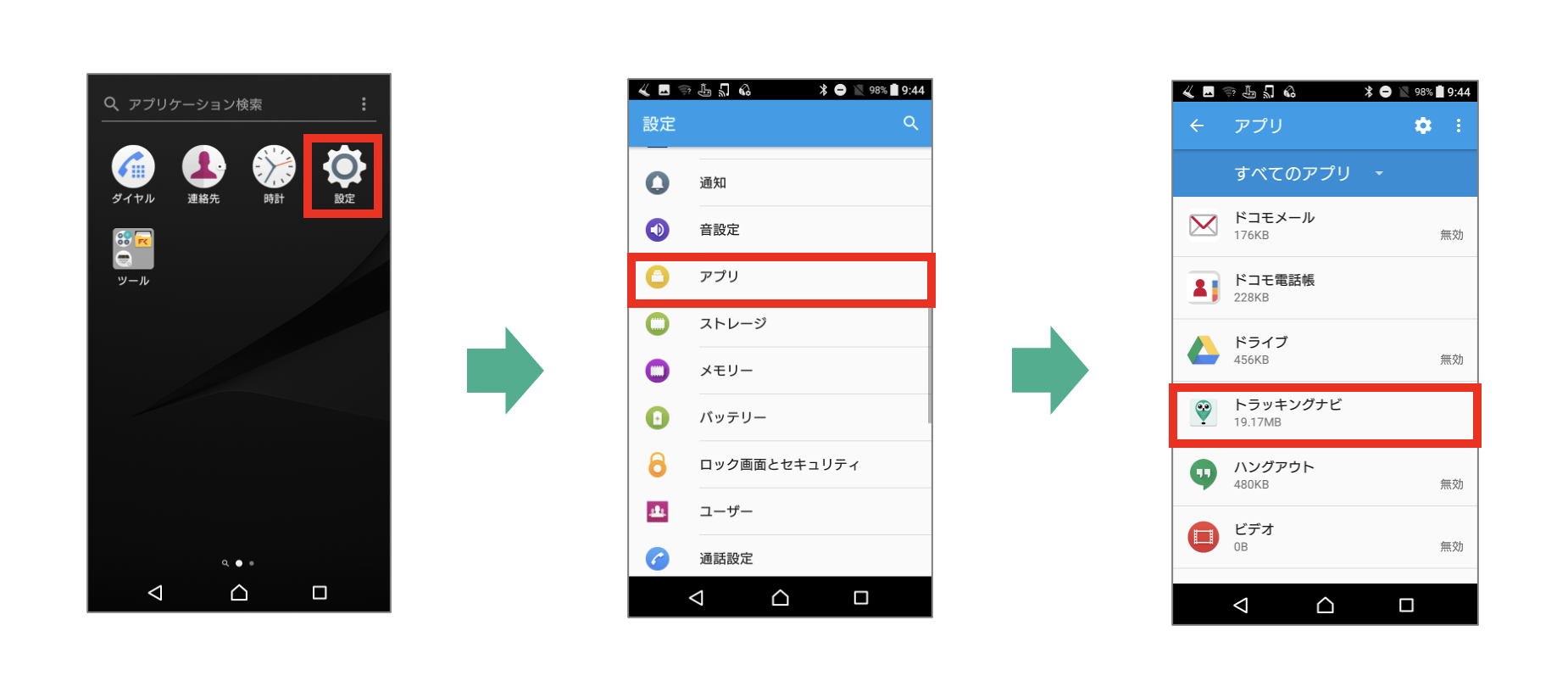
- 「許可(Xperiaの場合)」、「権限(ASUSの場合)」を開く→全ての権限を許可。
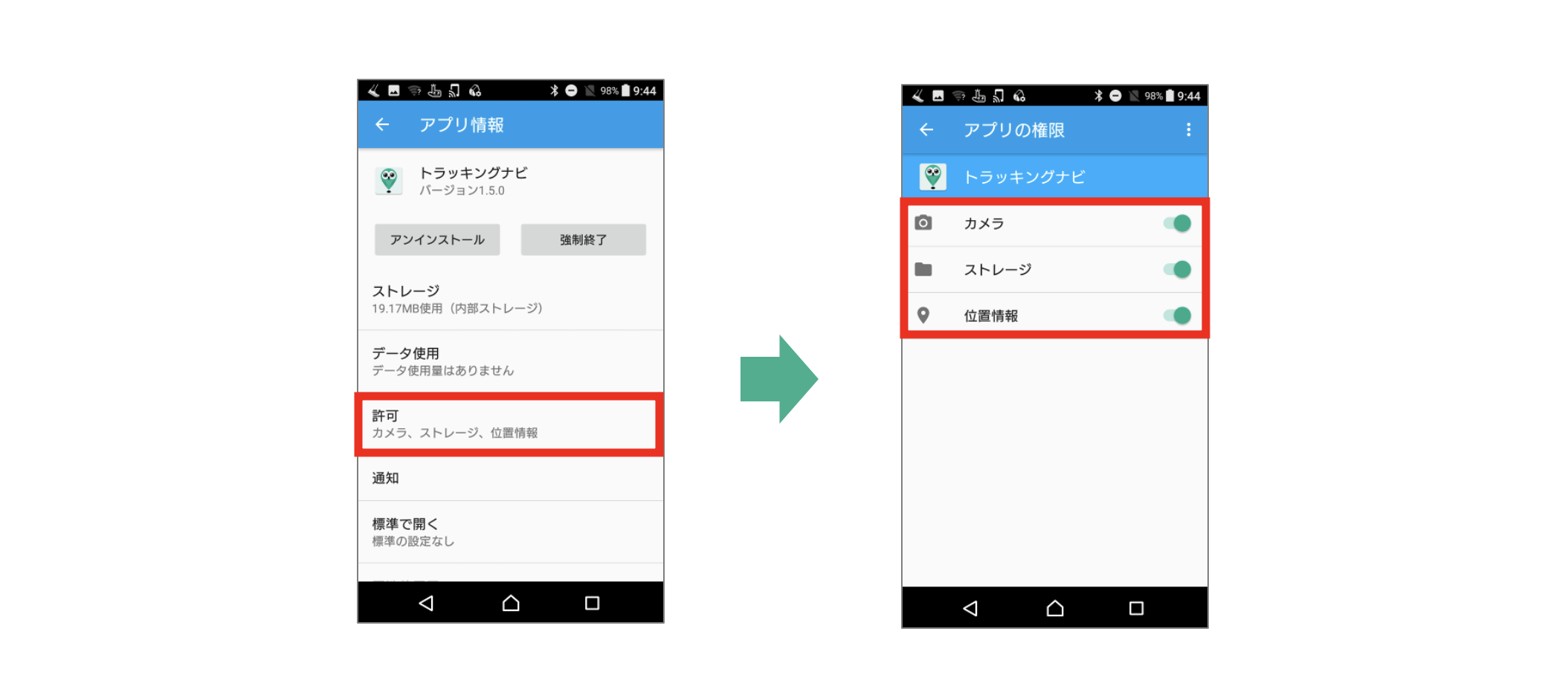
-
-
端末内の内部ストレージに格納しているPDRLogフォルダの中身を空にして下さい。 ※ゴミ箱にある場合、同様に削除する。
-
XPERIAの場合
-
「FileCommander」→「内部共有ストレージ」→「PDRLog」を開く。
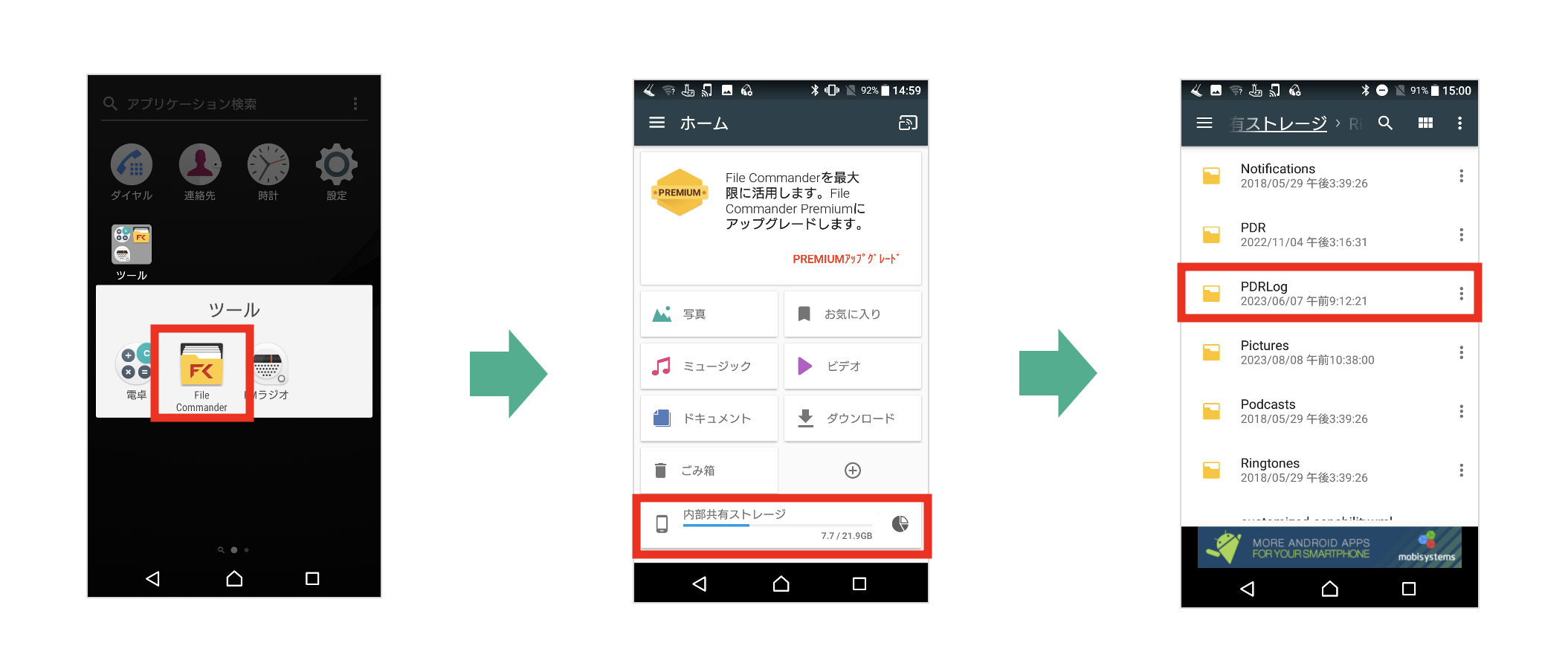
-
「PDRLog」内のファイルを全て選択→ ファイルを完全に削除する。
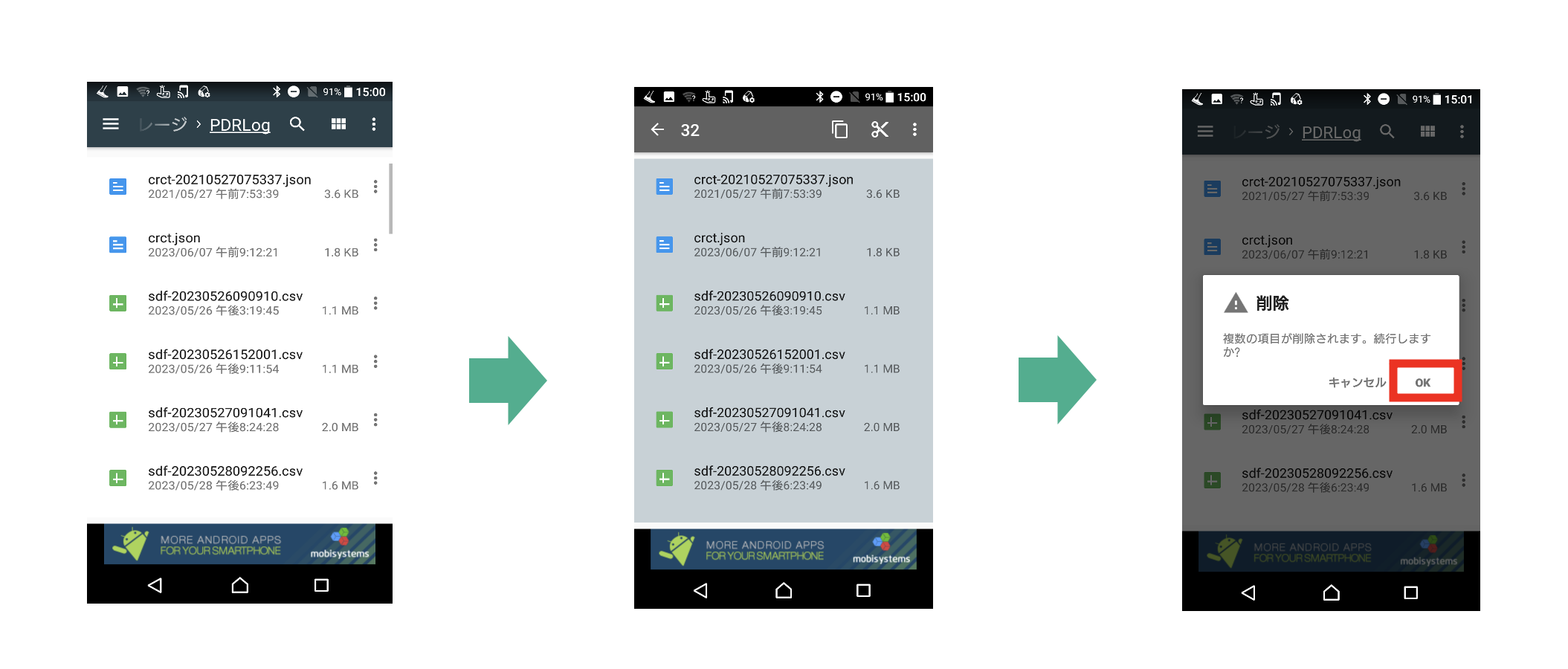
-
-
ASUSの場合
- 「ファイルマネージャー」→「内部ストレージ」→「PDRLog」を開く。
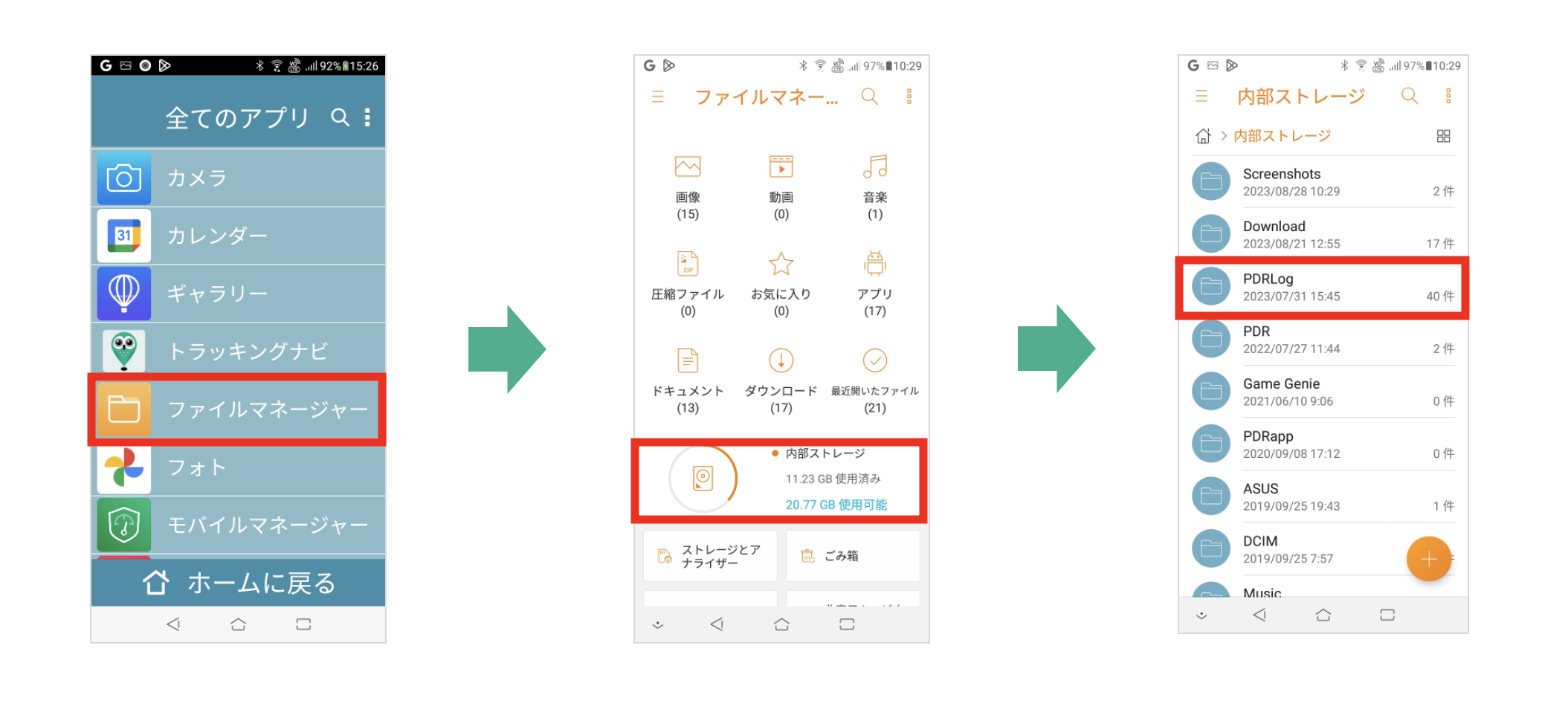
- 「PDRLog」内のファイルを全て選択→ ファイルを完全に削除する。
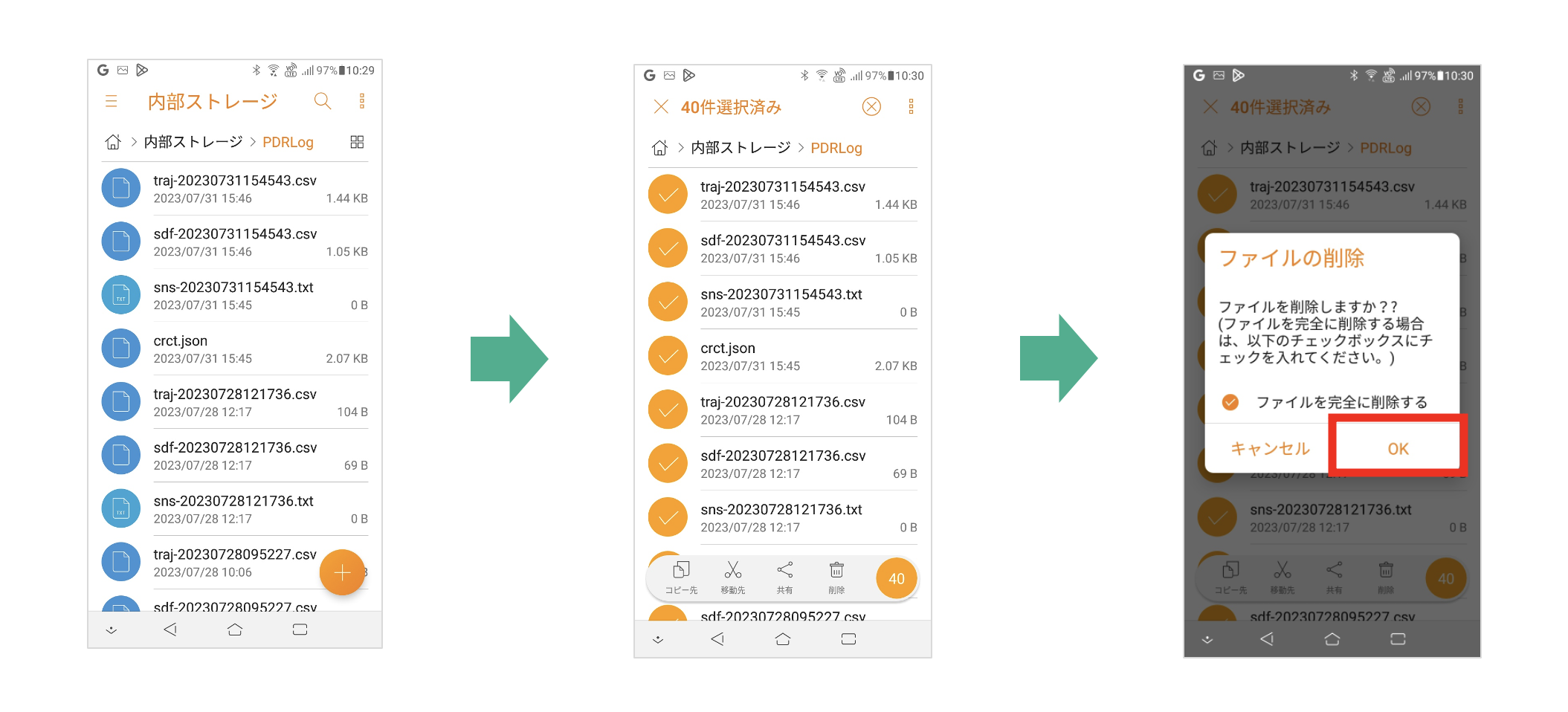
-